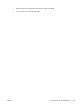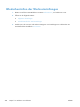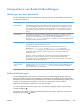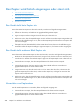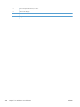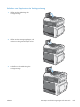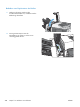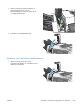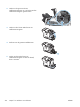HP Color LaserJet Enterprise CM4540 MFP User Guide
3.
Verwenden Sie kein Papier, das bereits bedruckt oder kopiert wurde.
4.
Vergewissern Sie sich, dass das Fach nicht zu voll ist. Wenn dies der Fall ist, nehmen Sie den
gesamten Papierstapel aus dem Fach, richten Sie den Stapel aus, und legen Sie einen Teil des
Papiers erneut in das Fach ein.
5.
Stellen Sie sicher, dass die Papierführungen im Fach auf das Format des Papiers ausgerichtet sind.
Stellen Sie die Papierführungen so ein, dass sie den Papierstapel leicht berühren. Das Papier darf
sich nicht verbiegen.
6.
Stellen Sie sicher, dass das Fach vollständig in das Gerät eingeführt wurde.
7.
Wenn Sie auf schwerem, geprägtem oder perforiertem Papier drucken, verwenden Sie die
Funktion zur manuellen Zufuhr, und führen Sie die Blätter einzeln ein.
Beheben von Staus
Papierstau-Positionen
Verwenden Sie diese Abbildung, um Papierstaus zu lokalisieren. Außerdem führen Anweisungen auf
dem Bedienfeld zum Ort des Papierstaus und erklären, wie dieser beseitigt wird.
HINWEIS: Interne Bereiche des Produkts, die eventuell zum Entfernen eines Papierstaus geöffnet
werden müssen, sind mit grünen Griffen oder Aufklebern versehen.
VORSICHT! Um einen elektrischen Schlag zu vermeiden, entfernen Sie alle Ketten, Armbänder oder
andere Metallgegenstände, bevor Sie in das Innere des Geräts greifen.
Abbildung 14-1 Papierstau-Positionen
1
3
4
6
7
8
5
2
1Vorlageneinzug
2Obere Abdeckung
3 Rechte Klappe
4 Bereich von Fach 1
DEWW
Das Papier wird falsch eingezogen oder staut sich
305